Četras visizplatītākās Microsoft OneDrive problēmas (un kā tās atrisināt)

Risiniet četras visizplatītākās Microsoft OneDrive problēmas ar šo labojumu kolekciju, lai jūsu mākoņu krātuve darbotos pareizi.
Lai izmantotu Windows Sandbox, iespējojiet to papildu funkcijās un pēc tam palaidiet to no izvēlnes Sākt.
Atveriet paneli "Ieslēgt vai izslēgt Windows funkcijas".
Atzīmējiet opciju "Windows Sandbox", instalējiet un restartējiet
Palaidiet Windows Sandbox no izvēlnes Sākt
Windows 10 2019. gada maija atjauninājums (būvējums 1903) tiek piegādāts ar interesantu jaunu līdzekli. Lai gan tas ir paredzēts pieredzējušākiem lietotājiem, tas var arī uzlabot dažādu kopīgu uzdevumu drošību. Tas ir nosaukts par Windows Sandbox, un tas ļauj dažu sekunžu laikā aktivizēt izolētu Windows vidi, kas ir atsevišķi no galvenās ierīces. Pēc tam, kad atstājat sesiju, vide tiek izmesta.
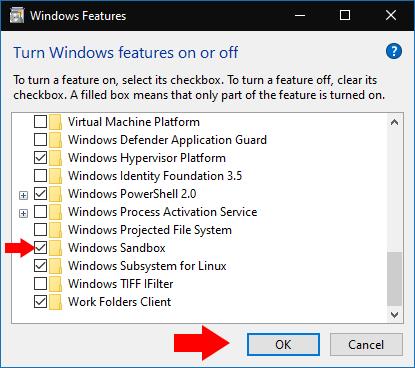
Sandbox beidzot atrisina vienu no visilgāk pastāvošajām Windows problēmām: programmatūras instalēšana ir necaurredzama un var ātri sabojāt jūsu sistēmu. Izmantojot Sandbox, jums ir iespēja izmēģināt dažādas programmatūras vai procedūras vienreiz lietojamā vidē, pirms to atkārtojat savā darbvirsmā.
Sandbox var būt noderīga, ja vēlaties instalēt programmatūru, bet jums ir šaubas par tās autentiskumu. Vispirms instalējot to Sandbox, varat to izmēģināt, pārbaudīt vidē veiktās izmaiņas un pēc tam izlemt, vai to instalēt savā īstajā darbvirsmā. Sandbox ir arī ideāli piemērots dažādu iestatījumu testēšanai sistēmā Windows, tos faktiski nelietojot un neriskējot ar nevēlamām izmaiņām.
Smilškaste ir izvēles funkcija, kas jāiespējo manuāli. Vispirms atveriet paneli "Ieslēgt vai izslēgt Windows funkcijas", meklējot to izvēlnē Sākt. Parādītajā sarakstā atrodiet Windows Sandbox. Atzīmējiet tā izvēles rūtiņu un pēc tam nospiediet "OK", lai instalētu funkciju.
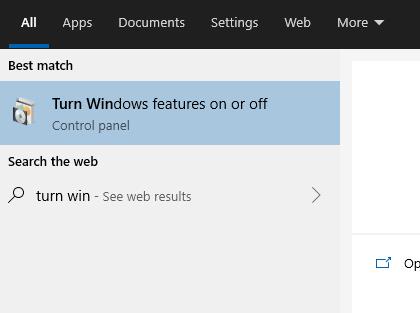
Jums būs jāgaida, kamēr sistēma Windows pievienos jūsu sistēmai nepieciešamos failus. Pēc tam jums tiks piedāvāts restartēt mašīnu — jums ir jārestartē, pirms Sandbox ir gatavs lietošanai!
Pēc atsāknēšanas izvēlnē Sākt smilškaste būs gatava un gaida. Ritiniet uz leju programmu sarakstā vai meklējiet tās nosaukumu, lai to palaistu tāpat kā jebkuru citu lietotni.
Uz darbvirsmas tiks parādīts smilškastes logs, kas ir līdzīgs virtuālas vai attālas mašīnas savienojumam. Kamēr tiek startēta Sandbox vide, dažas sekundes ekrāns var izskatīties melns. Drīzumā jūs nonāksit pie jaunas Windows darbvirsmas, ar kuru varat eksperimentēt un, iespējams, to sabojāt.
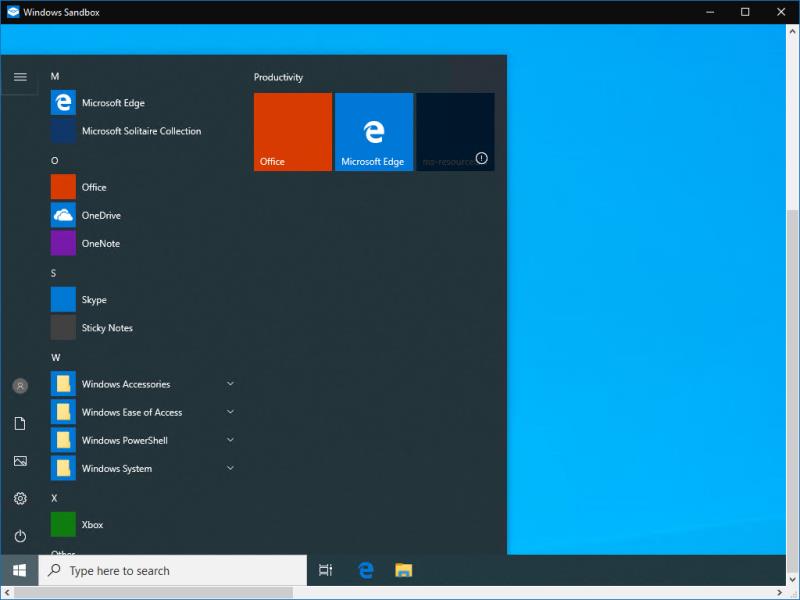
Tā kā Sandbox ir pilnībā nošķirta no jūsu galvenās Windows darbvirsmas, jūs neatradīsit instalētu nevienu no esošajām lietotnēm vai programmām. Sandbox nevar piekļūt arī jūsu failiem — sistēma Windows automātiski nodrošina videi jaunu virtuālo cieto disku.
Jūs efektīvi izmantojat pavisam jaunu Windows datoru, lai gan tādu, kas bija gatava darbam dažu sekunžu laikā. Maģija notiek, izmantojot virtualizācijas un esošā Windows kodola kombināciju. Šis modelis ļauj Sandbox mantot no jūsu faktiskās Windows instalācijas, tāpēc tas vienmēr ir atjaunināts ar versiju jūsu datorā.
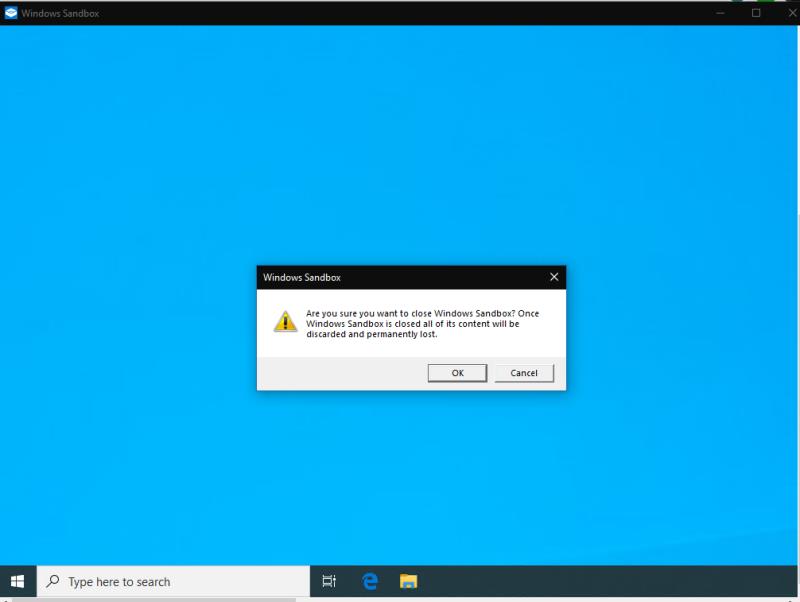
Varat izmantot Sandbox tik ilgi, cik vēlaties. Instalējiet programmas, mainiet iestatījumus vai vienkārši pārlūkojiet tīmekli — lielākā daļa Windows funkciju darbosies normāli. Vienkārši atcerieties, ka, pabeidzot sesiju, vide būs pazudusi uz visiem laikiem. Nākamajā reizē, kad palaižat Sandbox, jūs atkal atgriezīsities pie tīras lapas — gatavs palaišanai, lietošanai un pēc tam izmešanai, aizmirstot visas izmaiņas.
Risiniet četras visizplatītākās Microsoft OneDrive problēmas ar šo labojumu kolekciju, lai jūsu mākoņu krātuve darbotos pareizi.
Izpildīt kā citu lietotāju opcija trūkst, kad ar peles labo pogu noklikšķināt uz lietotnes ikonas Microsoft Windows? Varat izmantot šīs metodes, lai to iespējotu.
Defragmentācija ir vitāli svarīga datora ikdienas darbībai, bet vai jūs zināt, kā to izdarīt manuāli?
Ja jums rodas kļūda "Windows tiešsaistes problēmu novēršanas pakalpojums ir izslēgts", izmantojot jebkuru Windows problēmu novēršanas rīku, izlasiet šo rakstu tagad!
Ja nevarat mainīt peli iestatījumus Windows 10, atjauniniet vai pārlādējiet peles draiverus. Vai arī palaižiet aparatūras un ierīču problēmu risinātāju.
Kā iespējot vai atspējot Microsoft Windows Failu Aizsardzības funkciju, izmantojot reģistra un citus metode Windows 10 un 11.
Uzziniet, kā novērst Windows ekrāna apgriešanu otrādi, izmantojot praktiskas metodes un īsceļus.
Uzziniet, kā efektīvi atjaunināt un atinstalēt draiverus operētājsistēmā Windows 10, lai nodrošinātu ierīču optimālu darbību.
Uzziniet efektīvus risinājumus, kā novērst File Explorer nedarbošanās problēmu operētājsistēmā Windows 10. To var izdarīt ar uzdevumu pārvaldnieku, failu dzēšanu un citiem veidiem.
Vai meklējat labāko Kanban programmatūru? Noteikti apskatiet Trello, MeisterTask, AllThings vai KanbanFlow.
Ja nevarat palaist Citrix Receiver operētājsistēmā Windows 10, nodrošiniet pilnas atļaujas lietotāja kontam vai lejupielādējiet un instalējiet jaunāko versiju.
Ja joprojām izmantojat operētājsistēmu Windows 7 vai Windows 8.1, Microsoft maina Windows 10 atjauninājuma statusu Windows atjaunināšanas panelī. Bet neuztraucieties, jūs joprojām varat bloķēt šo ieteicamo atjauninājumu.
Operētājsistēmā Windows 10 ir vairāk veidu, kā pieteikties datorā nekā jebkad agrāk. Varat izvēlēties izmantot paroli, PIN kodu vai izmantot Windows Hello un tā biometriskos datus
Ja esat viens no miljoniem lietotāju, kuri jau ir lejupielādējuši sistēmu Windows 10, tajā jau ir funkcija, kuru, iespējams, vēlēsities mainīt. To sauc par Windows atjaunināšanas piegādi
Jaunajā pārlūkprogrammā Microsoft Edge ir daudz ko gaidīt, un šajā rokasgrāmatā ir labi parādīts, kā to lejupielādēt.
Acīmredzama mārketinga darbība, lai palīdzētu reklamēt gaidāmo Godzilla filmu Godzilla: King of the Monsters, ir pievienots jauns digitālais Godzilla apģērbs.
Izvēlne Sākt: visticamāk, tā ir vieta, kur sākat katru reizi, kad ieslēdzat datoru. Neņemot vērā pārtraukumu ar operētājsistēmu Windows 8, tā ir bijusi galvenā
Ar visiem Edge Insider jaunumiem, iespējams, vislabāk ir instalēt jaunāko atjauninājumu. Ja vēlaties atjaunināt uz jaunāko Edge Insider versiju, vai
Viena no labākajām Windows 10 navigācijas funkcijām ir iespēja lejupielādēt kartes lietošanai bezsaistē no operētājsistēmas. Kad esat lejupielādējis
Pašlaik operētājsistēmā Windows 10 ir iespējams palaist vairākus Linux izplatījumus. Tomēr šajās Linux vidēs ir ierobežoti līdzekļi un rīki, kas
Neatkarīgi no tā, cik dominējošs Google ir meklētājprogrammu tirgū, mēs nevaram ignorēt Bing. Šeit ir 8 padomi un triki Bing meklēšanai, kas palīdzēs jums izmantot šīs meklētājprogrammas iespējas.
Vai vēlaties uzzināt, kā atiestatīt rūpnīcas iestatījumus operētājsistēmā Windows 11? Izlasiet emuāru, lai viegli uzzinātu visu par atkopšanas iespējām operētājsistēmā Windows 11.
Uzziniet, kā izmantot Microsoft meklēšanu Bing, lai efektīvi atrastu savus darba datus un uzlabotu produktivitāti.
Kā atcelt Netflix un anulēt konta abonementu. Var būt daudz iemeslu, kuru dēļ vēlaties atcelt savu Netflix kontu iPhone un citās ierīcēs. Lūk, kā to izdarīt.
Šajā emuārā uzziniet, kā varat izslēgt komentārus Facebook ziņās vai atspējot komentārus Facebook ziņās. Lasi emuāru un uzzini, kā!
Vai mēģināt dzēst tukšu lapu programmā Word? Šajā rokasgrāmatā mēs parādīsim, kā programmā Word izdzēst lapu vai tukšu lapu.
Lai gan televizors, visticamāk, labi darbosies bez interneta savienojuma, ja jums ir kabeļa abonements, amerikāņu lietotāji ir sākuši pārslēgties uz internetu.
Tāpat kā reālajā pasaulē, jūsu darbi Sims 4 ar laiku noveco un mirs. Sims dabiski noveco septiņos dzīves posmos: mazulis, mazulis, bērns, pusaudzis,
Obsidian ir vairāki spraudņi, kas ļauj formatēt piezīmes un izmantot grafikus un attēlus, lai padarītu tos nozīmīgākus. Lai gan formatēšanas iespējas ir ierobežotas,
“Baldur's Gate 3” (BG3) ir valdzinoša lomu spēle (RPG), ko iedvesmojuši Dungeons and Dragons. Tā ir plaša spēle, kas ietver neskaitāmus blakus uzdevumus


























